CAD线型怎么设置 如何修改CAD线型
来源:网络收集 点击: 时间:2024-03-06【导读】:
AutoCAD是一款使用非常广泛的作图软件,他适用于室内设计、机械零件、建筑设计等领域。那么,在CAD中要怎么设置和修改线型呢?工具/原料more电脑系统:Windows 7 64位 旗舰版CAD版本:AutoCAD 2016方法/步骤1/9分步阅读 2/9
2/9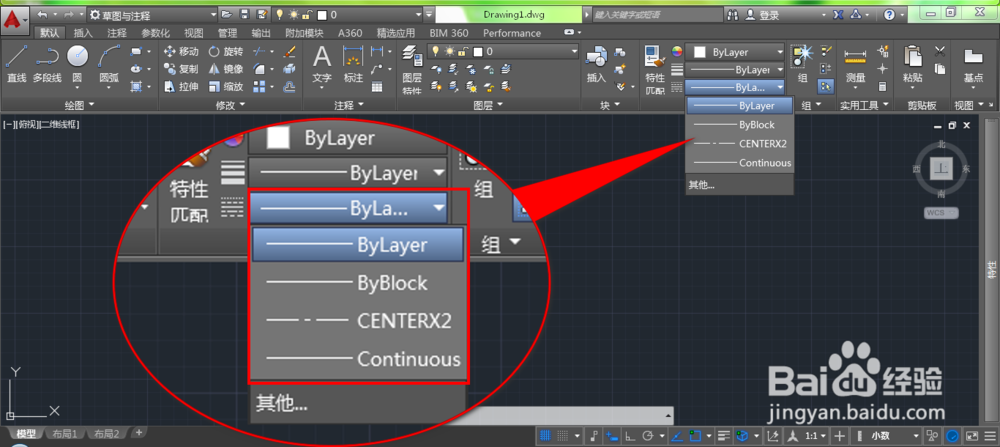 3/9
3/9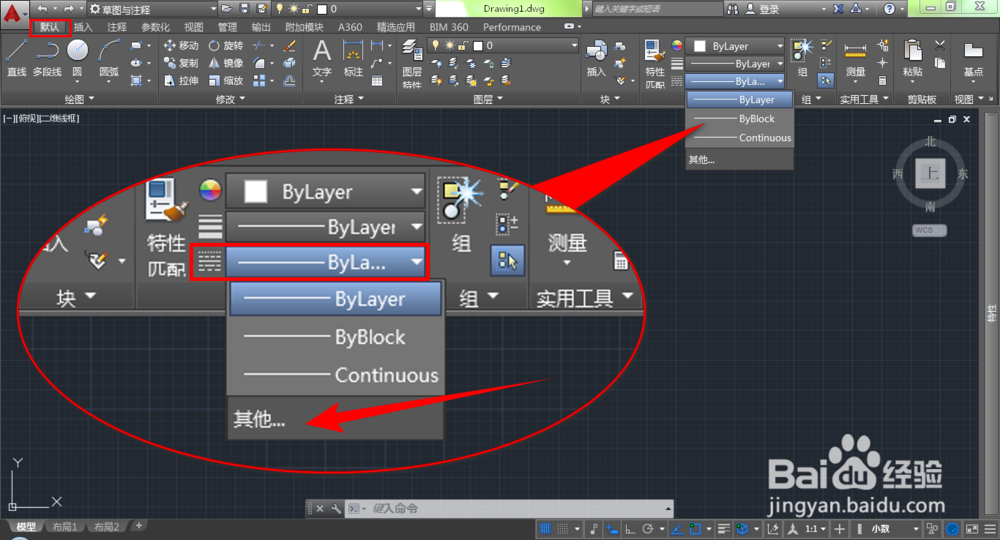 4/9
4/9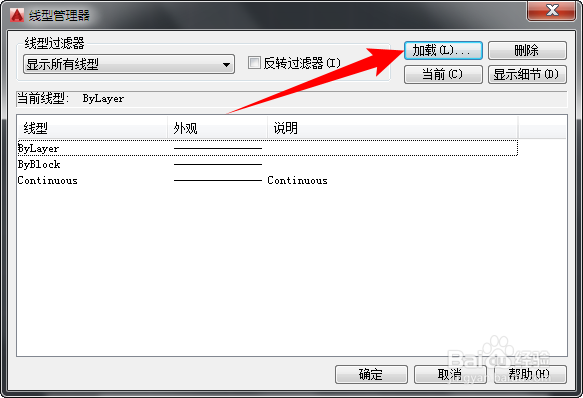 5/9
5/9 6/9
6/9 7/9
7/9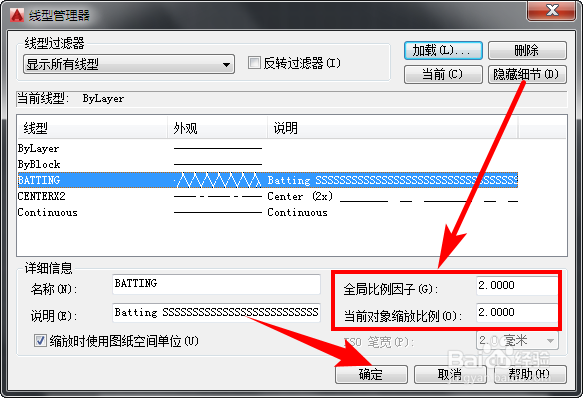 8/9
8/9 9/9
9/9 总结
总结
电脑打开 AutoCAD 2016 软件,默认情况下,是细实线,如下图所示:
 2/9
2/9若需要设置新的线型,可以单击【默认】选项卡下【特性】组中如下图所示的【线型】下拉框,选择其中需要设置的线型即可。
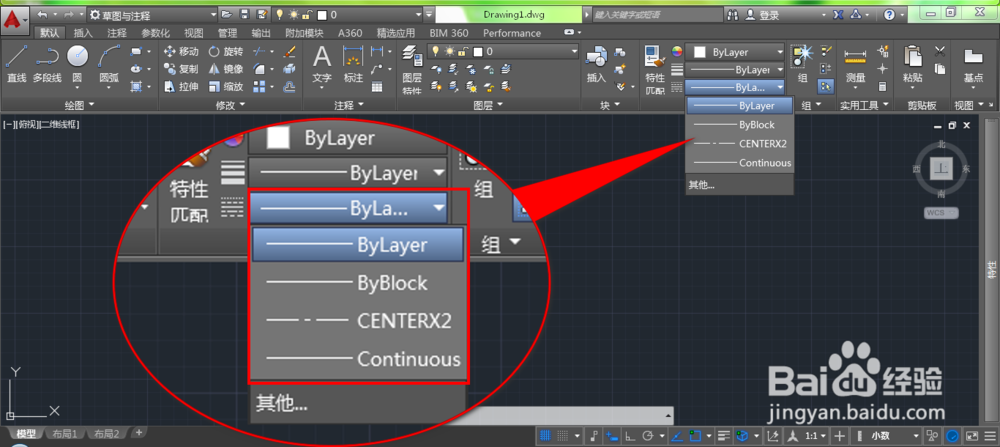 3/9
3/9若在“线型”下拉框中没有需要的线型,可以单击【其他】,打开“线型管理器”对话框。
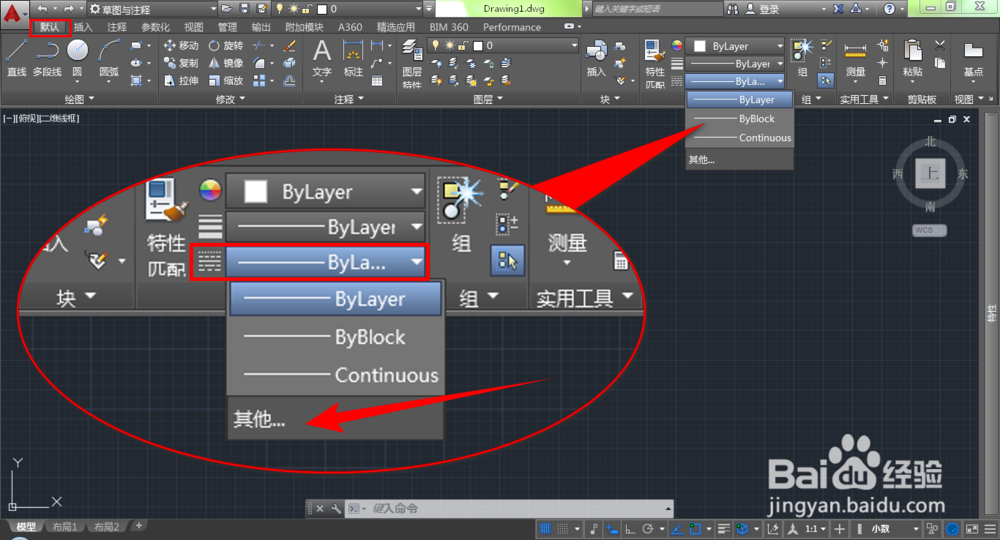 4/9
4/9然后单击【加载】按钮。
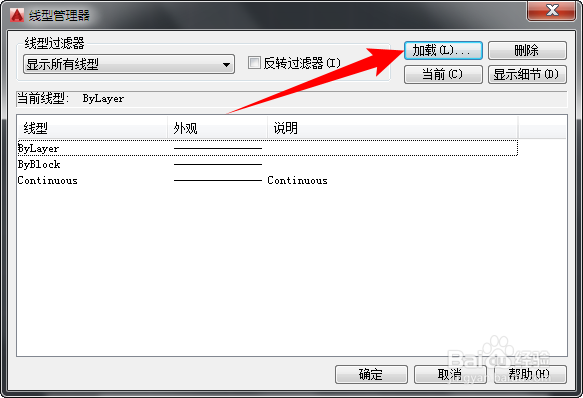 5/9
5/9在打开的“加载或重载线型”对话框中,选中需要的线型,单击【确定】按钮。
 6/9
6/9回到“线型管理器”对话框,就可以看到刚才选择的线型了,选中他,单击【当前】按钮。
 7/9
7/9然后单击【显示细节】按钮,可以对选择的线型设置线型比例,最后单击【确定】按钮。
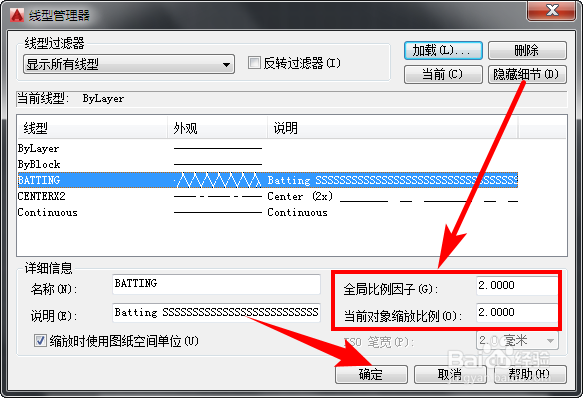 8/9
8/9现在,当我们作图时线型已经是现在设置的线型了,如下图所示:
 9/9
9/9画好之后,若需要对某些线型进行修改,可以再次单击【线型】下拉框,然后选择需要修改为的线型即可,如下图所示:。
 总结
总结1、电脑打开AutoCAD 2016软件;
2、依次单击【默认】-【特性】-【线型】-【其他】;
3、在“线型管理器”中单击【加载】;
4、选择需要的线型,单击【确定】;
5、选择加载的线型,单击【当前】-【确定】;
6、画图时线型已经变为设置的线型了;
7、选中需要修改线型的线条,依次单击【默认】-【特性】-【线型】,选择需要的一型即可修改线型。
注意事项AutoCAD在设置线型的同时还可以调整线宽、线型比例等参数。
AUTOCAD线型CAD版权声明:
1、本文系转载,版权归原作者所有,旨在传递信息,不代表看本站的观点和立场。
2、本站仅提供信息发布平台,不承担相关法律责任。
3、若侵犯您的版权或隐私,请联系本站管理员删除。
4、文章链接:http://www.1haoku.cn/art_272613.html
上一篇:网易云音乐怎么在社区中发帖?
下一篇:新浪微博怎么查看某条微博的链接地址
 订阅
订阅